在数字时代,数据的重要性不言而喻。无论是工作文档、珍贵照片还是重要的视频资料,一旦丢失或损坏,都可能带来不可估量的损失。diskgenius是一款功能强大的数据恢复软件,它可以帮助用户恢复因误删除、格式化、硬盘分区表损坏等原因导致的数据丢失问题。本文将详细介绍如何使用diskgenius来恢复特定类型的文件。
什么是diskgenius?
diskgenius是一款广泛应用于windows操作系统的磁盘管理及数据恢复工具。它不仅可以帮助用户进行磁盘分区、调整分区大小、合并分区等操作,还具备强大的文件恢复功能。通过直观的操作界面和丰富的功能选项,即使是初学者也能轻松上手。
准备工作
在开始恢复文件之前,请确保以下几点:
1. 停止使用受损的磁盘:一旦发现重要文件丢失或损坏,应立即停止对该磁盘的任何读写操作,避免新数据覆盖旧数据。
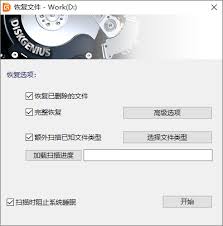
2. 备份现有数据:如果条件允许,建议先备份磁盘上的其他重要数据,以防止恢复过程中造成不必要的损失。
3. 下载并安装diskgenius:从官方网站下载最新版本的diskgenius,并按照提示完成安装。
恢复指定类型的文件
1. 启动软件:双击桌面图标或从开始菜单启动diskgenius。
2. 选择磁盘:在主界面左侧列表中找到需要恢复文件的磁盘,单击选中。
3. 扫描磁盘:点击“工具”菜单下的“恢复文件”选项,或者直接点击工具栏上的“恢复文件”按钮,开始对所选磁盘进行全面扫描。
4. 设置扫描选项:在弹出的窗口中,可以根据需要设置扫描范围(如整个磁盘或指定文件夹)以及是否仅查找丢失的分区。特别地,在这里可以选择要恢复的文件类型,例如图片、文档、压缩包等。
5. 开始扫描:点击“确定”后,diskgenius将开始扫描选定的磁盘区域,并列出所有可恢复的文件。
6. 预览与恢复:扫描完成后,可以在右侧窗口看到找到的所有文件。通过勾选需要恢复的文件,然后点击“恢复到指定目录”,即可将这些文件保存到安全的位置。
注意事项
- 在恢复过程中,尽量避免将文件恢复到原磁盘上,以防数据覆盖。
- 如果找不到所需的文件,可以尝试调整扫描深度或范围重新扫描。
- 对于一些重要的文件,最好定期进行备份,以防万一。
总之,diskgenius提供了一种简单且有效的方法来恢复丢失的文件。通过上述步骤,即使是没有太多技术背景的用户也能够顺利地找回自己丢失的重要资料。希望本文能帮助您更好地理解和利用diskgenius的功能。






















